虽然电脑系统windows XP已经停止更新,也渐渐被用户所抛弃,但是还有很多XP忠实用户仍在继续使用。说到XP系统中的注册表,想必大家再熟悉不过了吧,是windows系统重要数据库,我们可以通过注册表来修改系统设置和解决系统各种麻烦问题,下面是系统花园专门整理的注册表各种操作使用技巧,有兴趣的用户防来操作试试,建议在修改使用注册表之前先备份下注册表,以防不备误操时恢复。
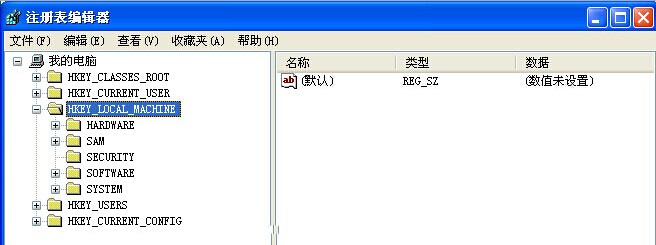
1、不显示“我的文档”选项
启动regedit,到路径HKEY_CURRENT_USER\Software\Microsoft\Windows\CurrentVersion\Policies\Explorer,寻找一个叫“NoSMMyDocs”的DWORD值,若没有便新增一个,将设定值改为“1”便可。
2、不显示“我的音乐”选项
启动regedit,到路径HKEY_CURRENT_USER\Software\Microsoft\Windows\CurrentVersion\Policies\Explorer,寻找一个叫“NoStartMenuMyMusic”的DWORD值,若没有便新增一个,将设定值改为“1”便可。
3、禁止修改“我的文档”的硬盘路径
禁止修改“我的文档”的硬盘路径启动regedit,到路径HKEY_CURRENT_USER\Software\Microsoft\Windows\CurrentVersion\Policies\Explorer,寻找一个叫“DisablePersonalDirChange”的DWORD值,若没有便新增一个,将设定值改为“1”便可。
又或可透过群组原则来将达到目的,方法:
先以系统管理员的身份登入,到“开始”--“运行”,键入“gpedit.msc”进入群组原则的设定,在“本机计算机原则”下打开“使用者设定”--“系统管理模板”--“桌面”--禁止使用者变更“我的文档”路径便可。
4、禁止修改“我的图片”的硬盘路径
启动regedit,到路径HKEY_CURRENT_USER\Software\Microsoft\Windows\CurrentVersion\Policies\Explorer,寻找一个叫“DisableMyPicturesDirChange”的DWORD值,若没有便新增一个,将设定值改为“1”便可。
5、不显示“我的图片”选项
启动regedit,到路径HKEY_CURRENT_USER\Software\Microsoft\Windows\CurrentVersion\Policies\Explorer,寻找一个叫“NoSMMyPictures”的DWORD值,若没有便新增一个,将设定值改为“1”便可。
6、禁止修改“我的音乐”的硬盘路径
启动regedit,到路径HKEY_CURRENT_USER\Software\Microsoft\Windows\CurrentVersion\Policies\Explorer,寻找一个叫“DisableMyMusicDirChange”的DWORD值,若没有便新增一个,将设定值改为“1”便可。
7、限制“我最近的文档”显示的数目
启动regedit,到路径HKEY_CURRENT_USER\Software\Microsoft\Windows\CurrentVersion\Policies\Explorer,寻找一个叫“MaxRecentDocs”的DWORD值,若没有便新增一个,将设定值改为“1”便可。
8、不显示“我最近的文档”选项
启动regedit,到路径HKEY_CURRENT_USER\Software\Microsoft\Windows\CurrentVersion\Policies\Explorer,寻找一个叫“NoRecentDocsMenu”的DWORD值,若没有便新增一个,将设定值改为“1”便可。
9、停用“安全地删除硬件”项目
启动regedit,到路径HKEY_CURRENT_USER\Software\Microsoft\Windows\CurrentVersion\Policies\Explorer,寻找一个叫“NoStartMenuEjectPC”的DWORD值,若没有便新增一个,将设定值改为“1”便可。
10、不显示“我的计算机”
启动regedit,到路径HKEY_CURRENT_USER\Software\Microsoft\Windows\CurrentVersion\Policies\NonEnum,移除{20D04FE0-3AEA-1069-A2D8-08002B30309D}便可。
11、不显示“计算机关机”选项
启动regedit,到路径HKEY_CURRENT_USER\Software\Microsoft\Windows\CurrentVersion\Policies\Explorer,寻找一个叫“NoClose”的DWORD值,若没有便新增一个,将设定值改为“1”便可。
以Administrator身份登入系统,到“开始”--“运行”,输入gpedit.msc,点选窗口左边的“计算机配置”--“系统管理模板”--“[开始]菜单和工作列”,启用“移除及停用[计算机关机]按钮”。
12、移除“搜索”选项
启动regedit,到路径HKEY_CURRENT_USER\Software\Microsoft\Windows\CurrentVersion\Policies\Explorer,寻找一个叫“NoFind”的DWORD值,若没有便新增一个,将设定值改为“1”便可。
13、移除“说明及支持“项目
启动regedit,到路径HKEY_CURRENT_USER\Software\Microsoft\Windows\CurrentVersion\Policies\Explorer,寻找一个叫“NoSMHelp”的DWORD值,若没有便新增一个,将设定值改为“1”便可。
14、移除“运行“选项
启动regedit,到路径HKEY_CURRENT_USER\Software\Microsoft\Windows\CurrentVersion\Policies\Explorer,寻找一个叫“NoRun”的DWORD值,若没有便新增一个,将设定值改为“1”便可。
15、隐藏“回收站“
方法:启动Regedit,到路径HKEY_LOCAL_MACHINE\SOFTWARE\Microsoft\Windows\CurrentVersion\Explorer\HideDesktopIcons\NewStartPanel,加入一个名为“{645FF040-5081-101B-9F08-00AA002F954E}”的DWORD值,将它设定为“1”。
16、修改“开始”menu显示
要修改 “开始”标题及menu显示,将要使用Resource Hacker来修改存放于C: \Windows资料夹内的Explorer.exe,由于这运行档受到Windows File Protection (WFP)功能保护,故必须先将其解除保护。
解除WFP保护方法:开启“档案总管”--“Tools”à“Folder Options”--“View”,取消 “Hide protected operating system files (recommend)”和“Hide extensions for known file types”,同时取消“Show hidden files and folders”。
然后到“开始”--“运行”,输入“%systemroot%\system32\Restore”,应找到一个叫“filelist.xml”档案,点选再右按鼠标键选“内容 (Properties)”,取消“Read Only”一项。
开始正式修改filelist.xml,点鼠标右键,利用“记事本”开启档案,档案内容记录了所有受保护的重要档案。寻找“%windir%\system.ini”一行,加入“%systemroot%\explorer.exe”一行后存档。
到“开始”--“运行”,输入“%systemroot%\system32\dllcache”,寻找并删除Explorer.exe,因为WFP功能一经运行后,系统会把某些指定的重要档案备份到这里。如果不把这档案删除,WFP功能运行例行检查时,发现Explorer曾经修改,便会实时将这个备份档取代刚修改的档案。
17、隐藏“网上邻居”
Windows XP要隐藏“网上邻居”,启动regedit,到路径HKEY_CURRENT_USER\Software\Microsoft\Windows\CurrentVersion\Policies\Explorer,寻找一个叫“NoStartMenuNetworkPlaces”的DWORD值,若没有便新增一个,将设定值改为“1”便可。
18、找寻在“添加和删除程序”内隐藏的程序
不是所有已安装的程序都可透过“添加和删除程序”功能来反安装,但可通过修改一些参数来解决。例如Windows XP安装在C盘内,打开C:\Windows\inf资料夹,双击sysoc.inf文件,可看到有几行的倒数第二个单词是“Hide”。就是这个单词告诉系统不要把这个条目显示在“新增/移除程序”列表内,可使用空隔键来代替“Hide”便可显示所要的程序了。
19、取消“自动更新”功能
Windows XP“自动更新”功能,自检发现有新的系统补丁便实时更新,虽然方便,但却占用一定的系统资源,倒不如自行手动更新更好,如果取消自动功能功能呢?方法如下:
到“控制台”--“效能及维护”--“系统”--“自动更新”,选择“关闭自动更新,我要手动更新我的计算机”。另外,进入“开始”--“运行”,运行msconfig在“服务”项目下取消 “Automatic Updates”。
注册表可以解决不显示“我的文档”选项、不显示“我的音乐”选项、停用“安全地删除硬件”项目和取消“自动更新”功能等等,可见注册表的功能是非常强大实用的,平常对这些操作有所需求的用户不妨也来学习下注册表的操作技巧。

昨天一集显台式机能正常启动,但不稳定,开机几分钟内有时重启,同时还CPU风扇噪音大、电源风扇不转的情况。大家都知道重启、死机、蓝屏等故障现象不容易判断原因,往往要走很...
200090 次阅读
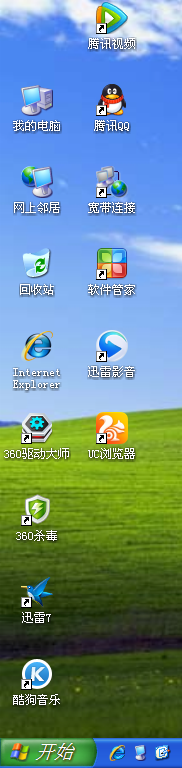
一般操作Windows XP系统中桌面主要有我的电脑、网上邻居、回收站、宽带连接和我的文档,这些也是基本程序操作图标...
178610 次阅读
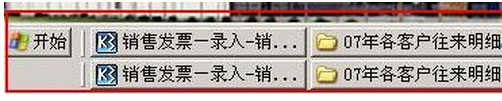
一般操作Windows系统中打开某些文件、软件或浏览器等等时,也会在任务栏中显示新的标签,这样可以更加方便管理,...
239573 次阅读

电脑开机一直嘀嘀嘀的响不能启动怎么办 电脑开机打不开还滴滴响解决方法 我们在使用电脑的时候,总是会遇到很多的电脑难题。当我们在遇到了电脑会发出滴滴响且不能进入系统的时候,...
477752 次阅读

随着无线网络的使用越来越广泛,一般情况下在无线网络环境下使用智能手机或笔记本电脑就能搜索并连接到无线...
198963 次阅读
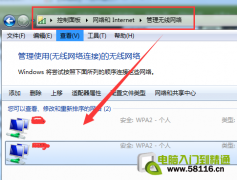
一客户打电话说笔记本无法连wifi。到客户家,一美女客户介绍情况如下:她刚装的路由器手机能正常连接wifi,笔记本连不上,但笔记本可正常连上邻居朋友家的wifi。 记下客户告知的自...
203373 次阅读

一般操作Windows系统电脑时间一般是在桌面右下角任务栏上显示出来,但最近却有XP系统用户发现,电脑任务栏上的时...
536376 次阅读
今天早上就是阴天,早上4点多就醒了,5点半出去踢毽球,还打了一场篮球,这汗冒的,累死了!回家吃口饭,不到八点,出发干活;上午跑了四个地方,一个换路由,一个调试路由,...
179916 次阅读
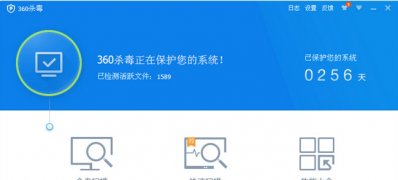
相信很多用户还是使用Windows XP操作系统,在使用过程中难免会遇到一些操作问题,这不近日就有纯净版xp系统用户遇...
208292 次阅读

虽然操作XP系统退出舞台N久了,但是还是有一部分用户在使用XP系统,这不近日就有纯净版xp系统用户来抱怨遇到特别...
210564 次阅读

在使用电脑久了之后,难免会遇到一些这样或那样的问题,这不最近就有用户来反映,在使用XP系统时开机后总是弹...
190818 次阅读

电脑连不上网怎么回事 手机能联网电脑连不上怎么回事使用电脑的用户会经常出现连不上网络的问题,或者明明显示连接上了,但是右下角的小电脑上有一个感叹号。没有网络,就好像没...
219900 次阅读
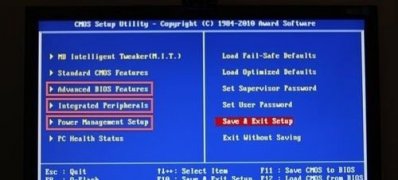
一般暂时离开电脑一段时间后,系统就会自动进入待机模式,这样可以很好的省电,也能延迟硬件和显示器的使用寿...
181670 次阅读
最近笔记本修多了,遇到了好几个奇葩问题,我这就向大家一一道来,希望大家能多多吸取教训。 戴尔笔记本相信大家一定不陌生。顾客拿过来的时候声称开不了机,好吧,我拆~~我拆...
186239 次阅读
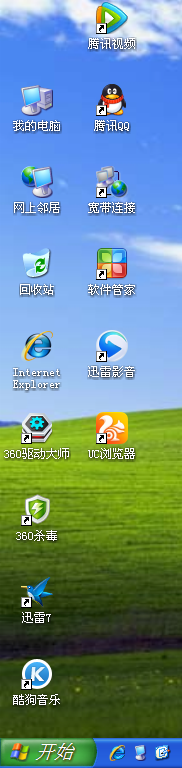
一般在操作Windows XP系统中桌面主要有我的电脑、网上邻居、回收站、宽带连接和我的文档,这些也是基本程序操作图...
204618 次阅读